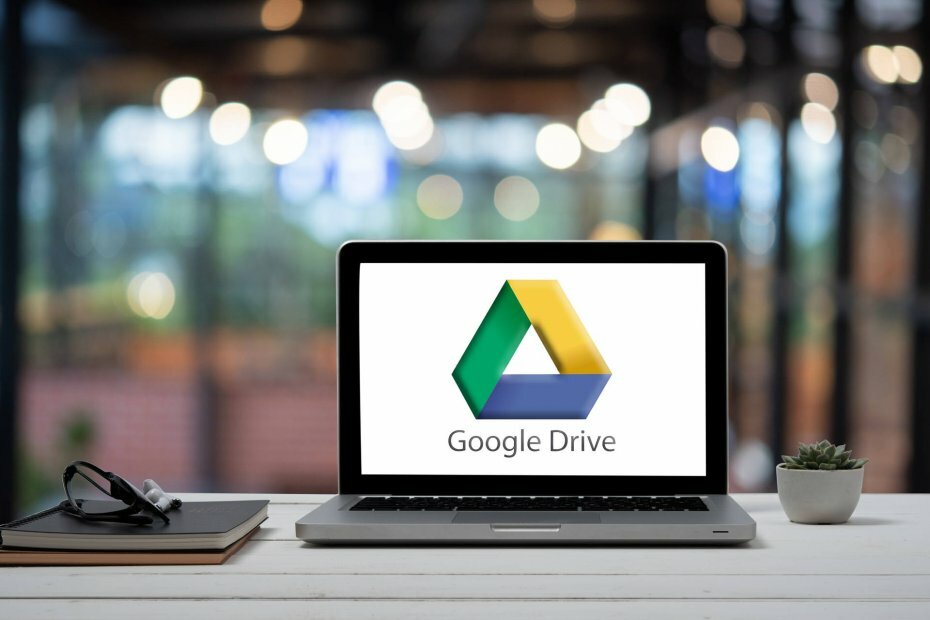- გუგლი გამგზავრებას გაზიარება ვარიანტი საშუალებას გაძლევთ აჩვენოთ თქვენი GD ფაილები სხვა მომხმარებლებისთვის.
- ამ სახელმძღვანელოში მოცემულია დეტალები, თუ როგორ შეგიძლიათ თქვენი Google- ის გაზიარება გამგზავრება ფაილები არა Gmail- ის მომხმარებლებთან.
- ვებ – აპლიკაციების სხვა სტატიების ნახვა შეგიძლიათ ვებ – გვერდზე ვებსა და ღრუბლის გვერდი.
- გადახედეთ ჩვენს Google hub Google აპების სხვა მოსახერხებელი რჩევებისა და ხრიკების აღმოჩენის მიზნით.

ეს პროგრამა თქვენს დრაივერებს განაგრძობს მუშაობას და ამით გიცავთ კომპიუტერის ჩვეულებრივი შეცდომებისგან და აპარატურის უკმარისობისგან. შეამოწმეთ თქვენი ყველა მძღოლი ახლა 3 მარტივ ეტაპზე:
- ჩამოტვირთეთ DriverFix (დადასტურებული ჩამოტვირთვის ფაილი).
- დააჭირეთ დაიწყეთ სკანირება იპოვონ ყველა პრობლემატური მძღოლი.
- დააჭირეთ განაახლეთ დრაივერები ახალი ვერსიების მისაღებად და სისტემის გაუმართაობის თავიდან ასაცილებლად.
- DriverFix გადმოწერილია ავტორი 0 მკითხველი ამ თვეში.
გუგლ დრაივი მსოფლიოში ერთ-ერთი მთავარია ღრუბლოვანი მეხსიერების სერვისი
. მის მომხმარებლებს ზოგჯერ დასჭირდებათ საქაღალდეების ან ცალკეული ფაილების გაზიარება GD ღრუბლოვან მეხსიერებაში.ამიტომ, Google Drive- ში შედის ა გაზიარება შეგიძლიათ აირჩიოთ საქაღალდეების გასაზიარებლად ბმულების ან ელ.ფოსტის დანართების საშუალებით სხვა მომხმარებლებთან.
შემიძლია Google Drive გავუზიარო არა Gmail მომხმარებლებს?
ზოგიერთმა მომხმარებელმა შეიძლება ჩათვალოს, რომ მათ მხოლოდ GD საქაღალდეებისა და ფაილების გაზიარება შეუძლიათ Gmail მომხმარებლებს, რომლებსაც აქვთ Google ანგარიშები.
ამასთან, ასევე შეგიძლიათ გააზიაროთ GD საქაღალდეები იმ მომხმარებლებთან, რომლებიც ამ საკითხისთვის არ იყენებენ Gmail- ს ან Google- ის სხვა აპებს.
ამის გაკეთების შემთხვევაში, არა-Gmail მომხმარებლები შეძლებენ გაზიარებული ფაილების ნახვას Google- ში შესვლის გარეშე.
როგორ გავაზიარო Google Drive ფაილი, რომელშიც შესვლა არ არის საჭირო?
1. გააზიარეთ საქაღალდე ან ფაილი ელ.ფოსტის დანართის სახით
- პირველ რიგში, გახსენით თქვენი Google Drive გვერდი.
- გასაზიარებლად დააწკაპუნეთ მარჯვენა ღილაკით ან საქაღალდეზე, რათა გახსნათ პირდაპირ ქვემოთ მოცემული კონტექსტური მენიუ.

- აირჩიეთ გაზიარება კონტექსტური მენიუს ვარიანტი, რომელიც გახსნის გაზიარების ვარიანტებს პირდაპირ ქვემოთ.

- შემდეგ, შეიყვანეთ მომხმარებლის არა-Gmail ელ.ფოსტის მისამართი, რომლითაც ფაილი გააზიარებთ, დაამატეთ ხალხს ყუთში.
- შეიტანეთ ტექსტი შეტყობინებების ველში, რომ სხვა მომხმარებელს უთხრათ, რომ თქვენ დაურთეთ გაზიარებული ფაილი.
- დააჭირეთ ღილაკს გაგზავნა ღილაკი

- დააჭირეთ ღილაკს მაინც გააზიარე დადასტურების ვარიანტი.

ამის შემდეგ თქვენ მიერ გაგზავნილი მომხმარებელი მიმაგრებული ფაილი მიიღებს ელ.ფოსტს, როგორც ეს ნაჩვენებია პირდაპირ კადრში.
ელ.ფოსტაში ნათქვამია, რომ იგი ანიჭებს წვდომას თანდართულ ნივთზე შესვლის გარეშე. ამრიგად, მომხმარებელს შეუძლია დააჭიროთ ღილაკს ღია ღილაკი საქაღალდის ფაილების სანახავად Google- ში შესვლის გარეშე.
2. ბმულის გაზიარებისათვის აირჩიეთ ნებისმიერს ბმულით
- ბმულის გასაზიარებლად, რომელიც არ არის Gmail მომხმარებელი, დააწკაპუნეთ თაგუნას მარჯვენა ფაილზე ან ფაილზე, რათა გააზიაროთ თქვენი Google Drive მეხსიერებაში.
- დააჭირეთ გაზიარება ნივთის შესახებ კონტექსტური მენიუ.
- დააჭირეთ ღილაკს ბმულის მიღება ვარიანტი.

- შემდეგ აირჩიეთ ყველას, ვისაც აქვს ბმული ვარიანტი.

- დააჭირეთ ღილაკს Ბმულის კოპირება ღილაკი
- გახსენით Gmail ან ნებისმიერი ელ.წერილი, რომელსაც იყენებთ და დააჭირეთ ღილაკს შედგენა ღილაკი იქ
- შეიყვანეთ არა Gmail ელ.ფოსტის მისამართი, რომლითაც ბმულს იზიარებთ რომ ყუთი
- აკრიფეთ ელ.ფოსტის სათაური საგანი ყუთი
- დააჭირეთ Ctrl + V ცხელ კლავიშს, რომ გაგზავნოთ გადაწერილი ბმული შეტყობინებაში.

- დააჭირეთ ღილაკს გაგზავნა მომხმარებლისთვის ბმულის გაზიარების ვარიანტი.
ამის შემდეგ, მომხმარებელი, რომელიც მიიღებს გაზიარებული ფაილის ბმულს, ნახავს მას Google- ში შესვლის გარეშე Gmail ანგარიში.
ამასთან, გაითვალისწინეთ, რომ შერჩევა ყველას, ვისაც აქვს ბმული არა-Gmail მომხმარებლებისთვის ფაილი ფაილს ხელმისაწვდომი გახდის თქვენი დომენის მიღმა მყოფი მომხმარებლებისთვის.
ასე რომ, თქვენ არ გჭირდებათ თხოვნა, რომ არა Gmail მომხმარებლები შექმნან Google ანგარიშები, სანამ GD საქაღალდეებს ან ფაილებს არ გაზიარებთ.
ამის ნაცვლად, გაუზიარეთ თქვენი ფაილები არა Gmail მომხმარებლებს ზემოთ მოცემული სწრაფი და მარტივი მეთოდებით.